台式电脑的桌面壁纸怎么设置 台式电脑桌面背景设置方法
时间:2023-12-23 来源:互联网 浏览量:
在当今数字化时代,台式电脑成为我们日常生活不可或缺的工具之一,而桌面壁纸作为其视觉界面的一部分,更是能够为我们带来愉悦的使用体验。许多人却对台式电脑的桌面背景设置方法感到困惑。如何正确地设置台式电脑的桌面壁纸呢?本文将为大家详细介绍设置台式电脑桌面背景的方法,让我们一起来探讨吧。
具体步骤:
1.台式机光标到桌面上点击一下,如下。

2.右键桌面→个性化,如下。
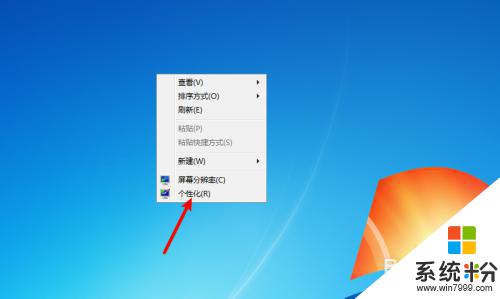
3.点击【桌面背景】,如下。
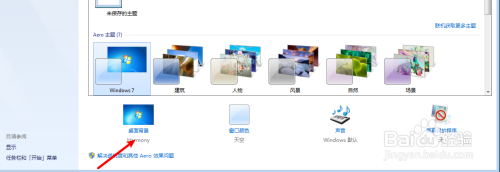
4.选择一张背景图,如下。
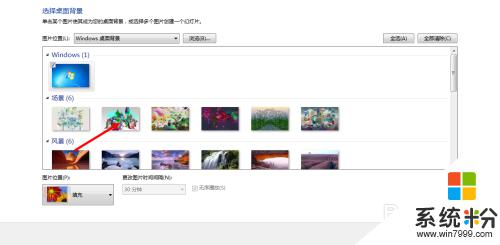
5.点击【保存修改】,如下。
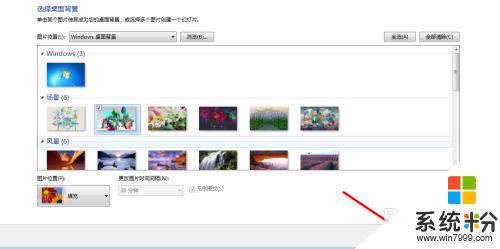
6.那么台式机上的桌面背景就修改好了。

以上是设置台式电脑桌面壁纸的全部内容,如果你遇到这种情况,可以尝试按照我的方法来解决,希望对大家有所帮助。
我要分享:
电脑软件热门教程
- 1 Mac DNS被劫持怎么办?
- 2 电脑打开压缩文件提示不能打开此文件该如何解决 电脑打开压缩文件提示不能打开此文件该怎么解决
- 3 忘记wifi密码怎么办 wifi密码忘记如何解决
- 4电脑硬盘指示灯一直亮怎么办
- 5Win10系统让文件夹提示文件大小信息的方法
- 6Win10 10074没有Aero玻璃毛边效果怎么办,如何开启
- 7怎样在电脑上实现全屏高清连拍? 在电脑上实现全屏高清连拍的方法有哪些?
- 8iPhone浏览器如何清理缓存 iPhone浏览器清理缓存的方法有哪些
- 9Windows8怎样更改计算机描述? Windows8更改计算机描述的方法有哪些?
- 10如何删除桌面的“打开好桌道壁纸”选项 删除桌面的“打开好桌道壁纸”选项的方法
